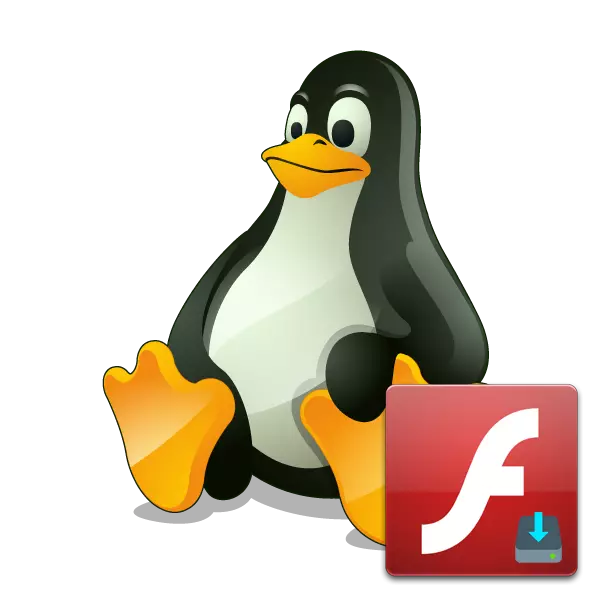
Memindahkan video, audio dan paparan pelbagai kandungan multimedia, termasuk permainan, dalam penyemak imbas dijalankan menggunakan Add-on Adobe Flash Player. Biasanya pengguna memuat naik dan memasang plugin ini dari laman web rasmi, bagaimanapun, dari baru-baru ini, pemaju tidak menyediakan pautan muat turun untuk pemilik sistem operasi di kernel Linux. Oleh kerana itu, pengguna perlu menggunakan kaedah pemasangan lain yang kami ingin bercakap di bawah artikel ini.
Pasang Adobe Flash Player di Linux
Dalam setiap pengedaran Linux yang popular, pemasangan berlaku dalam prinsip yang sama. Hari ini kita ambil contoh versi terbaru Ubuntu, dan anda hanya perlu anda perlu memilih pilihan terbaik dan ikuti arahan di bawah.Kaedah 1: Repositori Rasmi
Sekurang-kurangnya dari tapak pemaju, muat turun Flash Player dan tidak akan berfungsi, versi terbarunya berada di repositori dan boleh dimuat turun melalui standard "Terminal". Anda hanya perlu menggunakan arahan berikut.
- Untuk memulakan, pastikan sokongan repositori kanonik diaktifkan. Mereka akan diperlukan untuk memunggah pakej yang diperlukan dari rangkaian. Buka menu dan jalankan alat "Program dan Kemas Kini".
- Dalam tab Perisian, periksa item "PERCUMA PERCUMA DAN PERCUMA DENGAN SOKONGAN KOMUNITI (Universe)" dan "Program Terhad kepada Paten atau Undang-Undang (Multiverse)". Selepas itu, ambil perubahan dan tutup tetingkap tetapan.
- Pergi terus bekerja di konsol. Jalankan melalui menu atau melalui Ctrl Hot Ctrl + Alt + T.
- Masukkan Sudo Apt-Get Install Flashplugin-Installer Command, dan kemudian klik pada Enter.
- Tentukan kata laluan akaun anda untuk mengalih keluar sekatan.
- Sahkan menambah fail dengan memilih versi yang sesuai D.
- Untuk keyakinan bahawa pemain akan tersedia di pelayar, pasang tambahan lain melalui Sudo Apt memasang penyemak imbas-Plugin-Freshplayer-Pepperflash.
- Ia juga perlu untuk mengesahkan penambahan fail, seperti yang dilakukan sebelum ini.

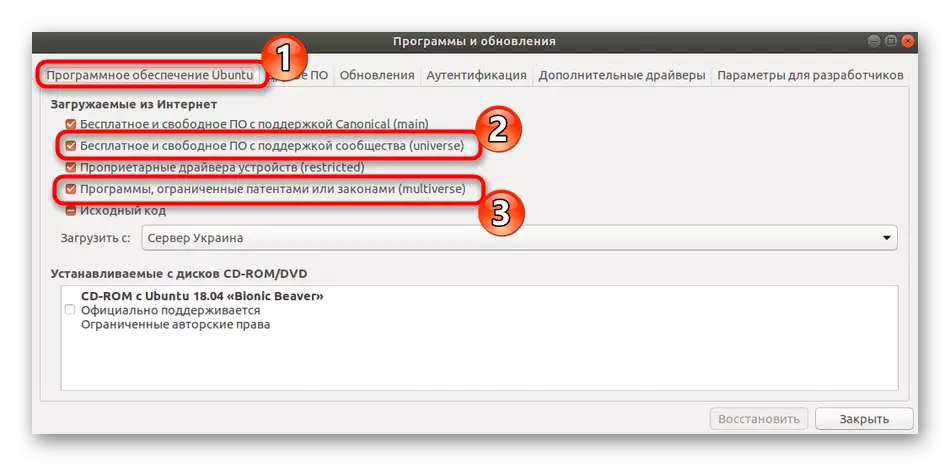
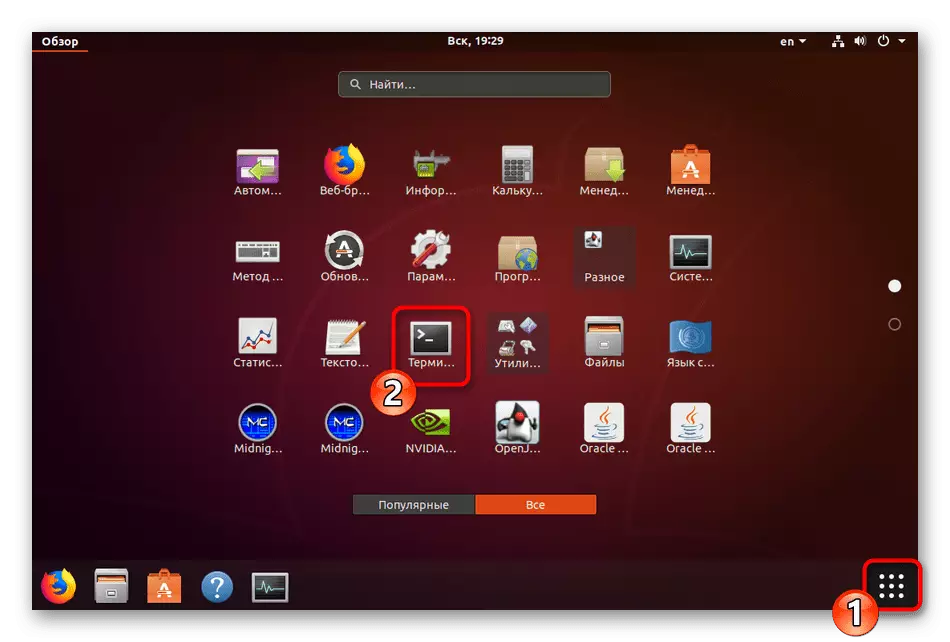
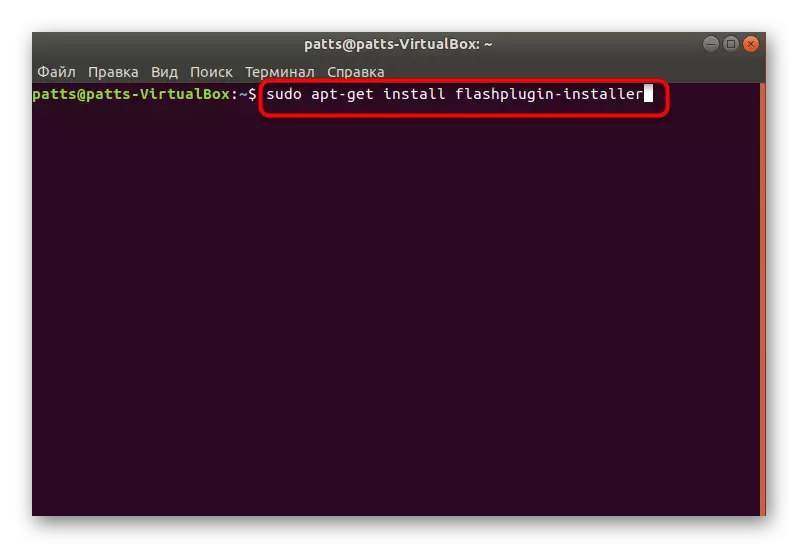
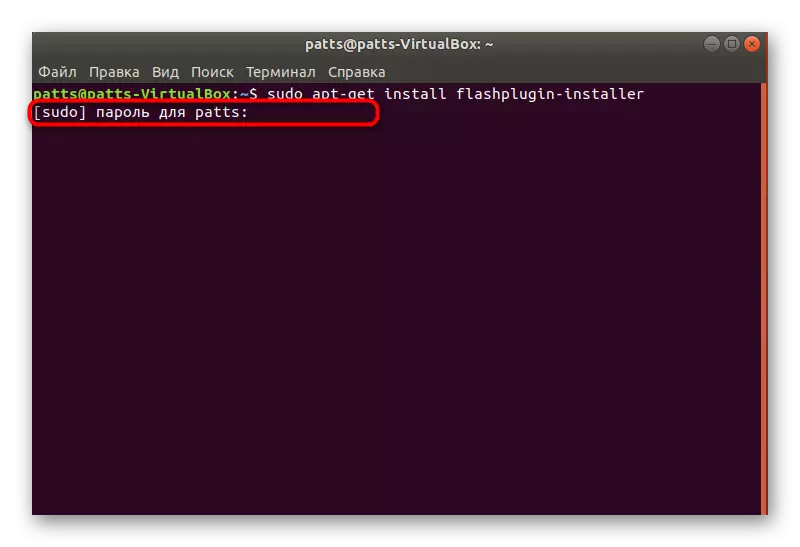
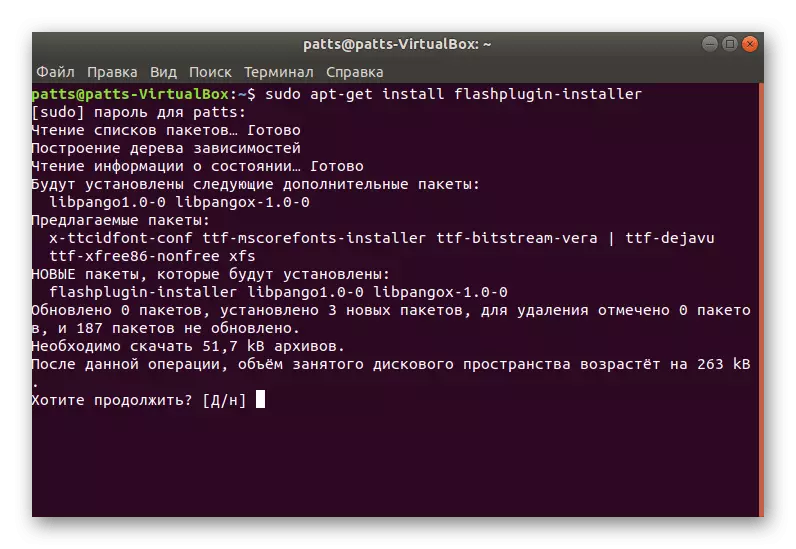


Kadang-kadang terdapat pelbagai kesilapan yang berkaitan dengan memasang pakej rasmi Flash Player dalam pengagihan 64-bit. Jika anda mempunyai masalah sedemikian, mula-mula memasang tambahan Tambahan Sudo add-apt repositori "Deb http://archive.canonical.com/ubuntu $ (lsb_release -sc) Multiverse".
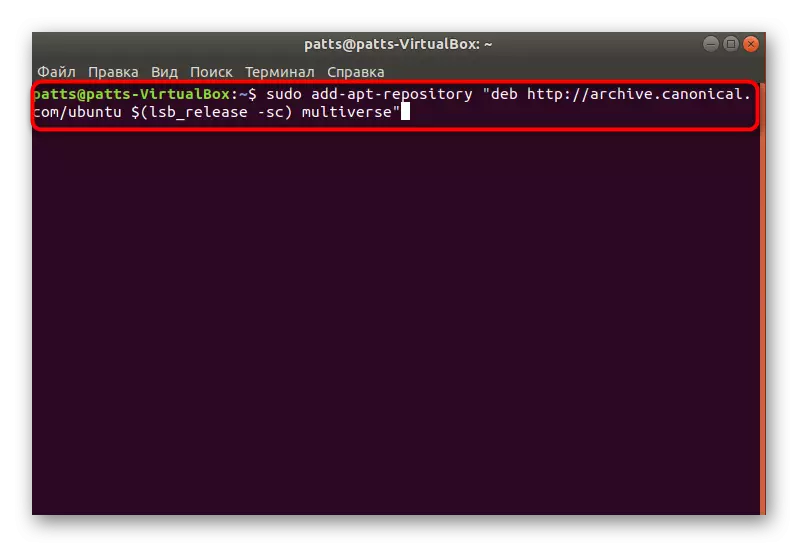
Kemudian leret paket sistem melalui arahan kemas kini sudo apt.
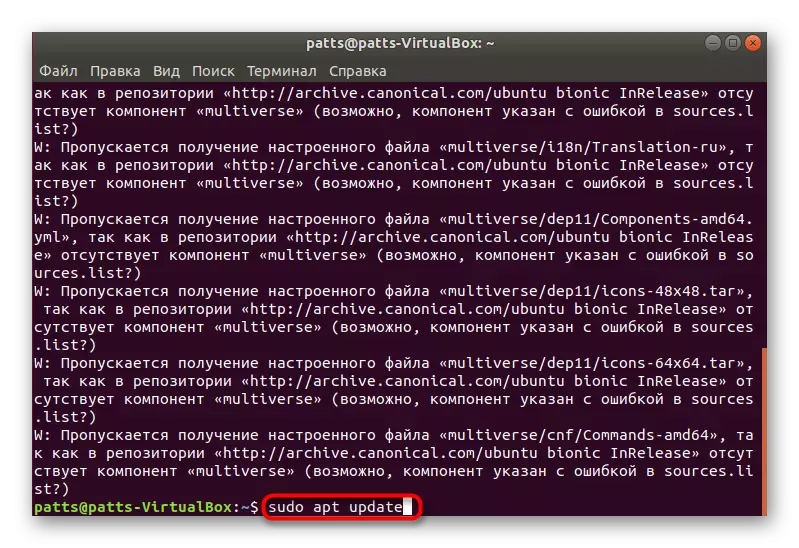
Di samping itu, anda tidak boleh lupa bahawa apabila melancarkan aplikasi dan video dalam penyemak imbas, pemberitahuan mungkin muncul pada pelancaran Adobe Flash Player. Bawa ia untuk memulakan fungsi komponen yang sedang dipertimbangkan.
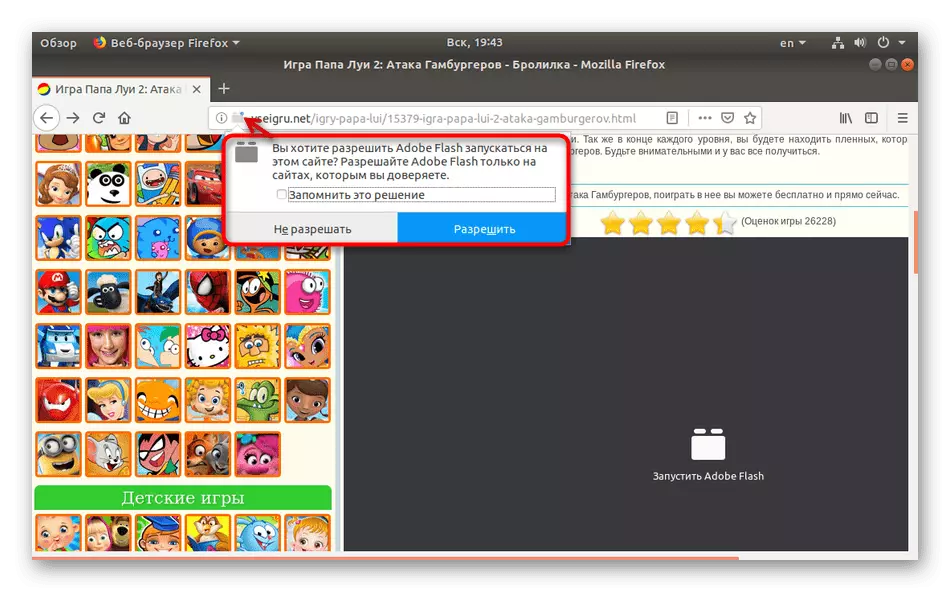
Kaedah 2: Pemasangan pakej yang dimuat turun
Selalunya, pelbagai program dan penambahan diagihkan dalam bentuk batch, Flash Player belum terkecuali. Pengguna boleh mencari di Internet Tar.gz, DEB atau RPM. Dalam kes ini, mereka perlu membongkar dan menambah sistem apa-apa kaedah yang mudah. Arahan yang diperluaskan untuk menjalankan prosedur yang disebutkan dengan pelbagai jenis data boleh didapati dalam artikel lain mengenai pautan di bawah. Semua arahan ditulis mengenai contoh Ubuntu.
Baca lebih lanjut: Memasang Pakej Tar.gz / RPM / Paket DEB di Ubuntu
Dalam kes jenis RPM apabila menggunakan pengedaran openSuse, Fedora atau Fuduntu hanya menjalankan pakej sedia ada melalui aplikasi standard dan memasangnya dengan jayanya.
Walaupun Syarikat Adobe juga menyatakan penamatan Sokongan Pemain Flash pada sistem operasi Linux, kini keadaan dengan kemas kini telah bertambah baik. Walau bagaimanapun, sekiranya berlaku kesilapan pelbagai jenis, pertama sekali, lihat teksnya, dapatkan bantuan kepada dokumentasi rasmi pengedaran anda atau lawati suplemen tapak untuk mencari berita mengenai masalah anda.
